Môže existovať niekoľko dôvodov, prečo by ste chceli mať vzdialený prístup k počítaču PC alebo Mac z iPhone. Možno chcete získať prístup k prezentačnému súboru z kancelárie, ktorý ste si pripravili na počítači PC alebo Mac doma; alebo možno chcete rýchlo zobraziť heslo pre webovú službu, ktorú ste uložili vo webovom prehliadači počítača, alebo možno chcete pomôcť svojmu priateľovi pri riešení problémov s jeho počítačom PC alebo Mac.
Existuje veľa aplikácií a služieb, ktoré vám pomôžu na diaľku získať prístup k počítaču, ale pokiaľ ide o diaľkové ovládanie, TeamViewer prekonáva svojich konkurentov vďaka svojej rýchlosti, vlastnostiam a ľahko použiteľnému rozhraniu. Najlepšie na aplikácii TeamViewer je, že je úplne zadarmo pre osobné a nekomerčné použitie.
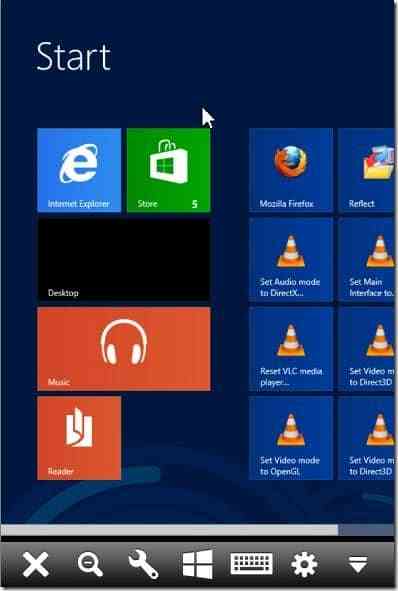
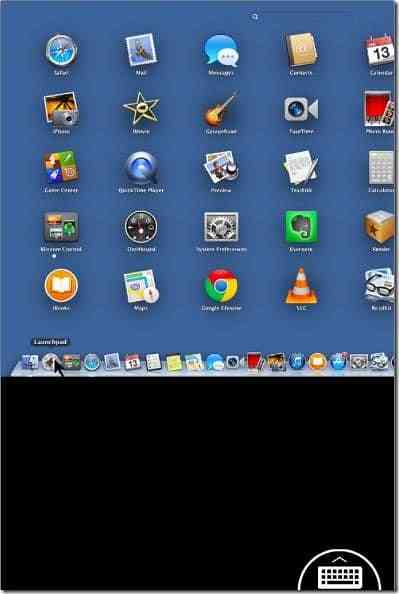
Pretože TeamViewer je k dispozícii pre Windows, Mac, iOS, Windows Phone a Android, môžete k počítaču alebo Macu ľahko pristupovať z iPhonu jeho inštaláciou na počítač aj iPhone.
Prístup k vášmu počítaču PC / Mac z iPhone pomocou aplikácie TeamViewer je veľmi ľahký. Podľa pokynov uvedených nižšie môžete na diaľku pristupovať a ovládať svoj počítač z iPhonu.
Ak sa pokúšate získať prístup k počítaču PC alebo Mac z iPhone, musíte si najskôr nainštalovať TeamViewer na svoj iPhone aj počítač. Upozorňujeme, že na prístup k vášmu počítaču PC alebo Mac z vášho iPhone a jeho ovládaniu musí byť na vašom počítači PC alebo Mac spustený TeamViewer.
Ak už máte TeamViewer nainštalovaný na svojom iPhone a PC / Mac, môžete prejsť na krok 3.
Krok 1: Nainštalujte si TeamViewer na svoj iPhone aj do svojho počítača, ku ktorému chcete mať vzdialený prístup zo svojho iPhone. Na svojom iPhone môžete otvoriť obchod s aplikáciami (odkaz na iTunes môžete zobraziť vo webovom prehliadači), vyhľadať diaľkové ovládanie TeamViewer a potom nainštalovať to isté. Tu si môžete stiahnuť TeamViewer 9 pre svoj počítač.
Krok 2: Spustite TeamViewer na počítači a potom na iPhone. Ak už máte počítač a iPhone nainštalovaný, uistite sa, že sú vaše zariadenia pripojené k internetu a TeamViewer je spustený na PC aj iPhone.
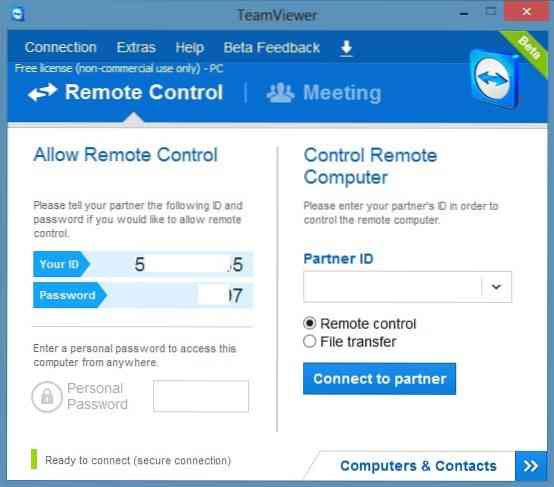
Krok 3: Zadajte ID TeamViewer, ktoré sa zobrazuje na vašom PC na vašom iPhone, a potom zadajte heslo TeamViewer, ktoré sa zobrazuje hneď pod ID TeamViewer na vašom iPhone, aby ste mohli na diaľku získať prístup k svojmu PC.
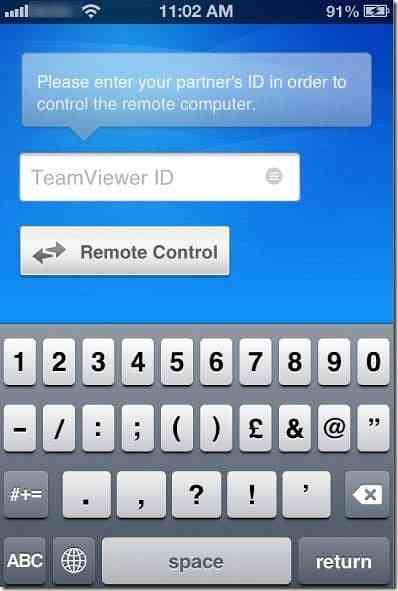
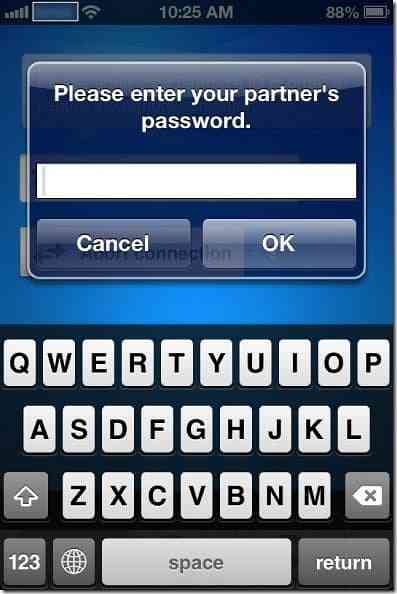
POZNÁMKA: TeamViewer bude mať rovnaké ID a heslo pre váš počítač, pokiaľ si ho sami nezmeníte. To znamená, že keď poznáte ID a heslo svojho TeamViewer na vašom PC, môžete ľahko nadviazať spojenie medzi PC / Mac a vašim iPhone, pokiaľ je TeamViewer spustený na vašom počítači a iPhone.
Krok 4: Na vašom iPhone uvidíte pokyny, ako kliknúť, kliknúť pravým tlačidlom myši, priblížiť, posúvať a presúvať súbory na vašom PC / Mac priamo z vášho iPhone. Klepnutím na tlačidlo Pokračovať zobrazíte obrazovku svojho počítača na svojom iPhone. To je všetko!
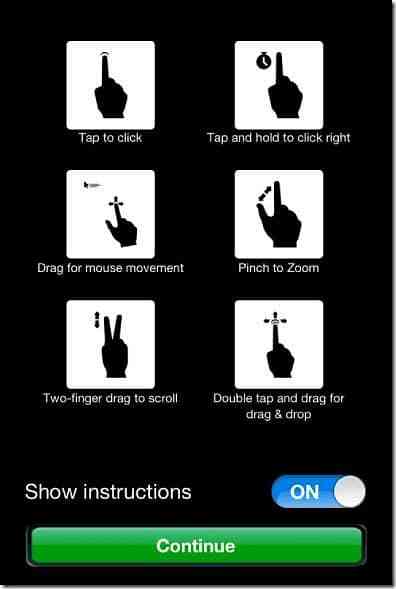
Klepnutím na malú ikonu klávesnice na vašom iPhone klepnutím na malú ikonu klávesnice, ktorá sa zobrazí v pravom dolnom rohu obrazovky, sa zobrazia ikony nastavení, zatvorenia, priblíženia, spustenia a klávesnice.
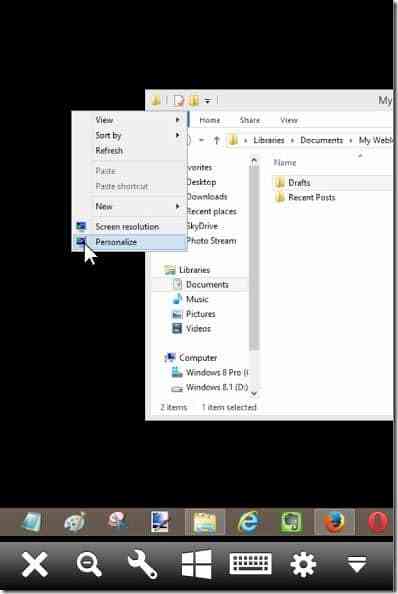
Tiež by vás mohlo zaujímať, ako nahrávať reláciu TeamViewer, ako vzdialene tlačiť pomocou TeamVieweru a ako zmeniť sprievodcov nastaveniami kontroly prístupu v aplikácii TeamViewer.
 Phenquestions
Phenquestions


